win11的wifi功能不见了怎么办呢,有的用户使用win11笔记本的时候发现自己的笔记本电脑出现了故障,用户们使用的时候没办法看到WiFi的功能,因此这个时候如果想要连接WiFi的话是非常麻
win11的wifi功能不见了怎么办呢,有的用户使用win11笔记本的时候发现自己的笔记本电脑出现了故障,用户们使用的时候没办法看到WiFi的功能,因此这个时候如果想要连接WiFi的话是非常麻烦的事情,但是用户们别担心,下面就是关于win11的wifi功能不见了解决方法的内容,大家可以参考解决。
1、鼠标右键单击主界面底部的任务栏,然后选择任务栏设置。
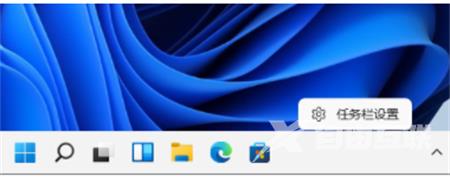
2、选择左侧任务栏中的任务栏功能选项。
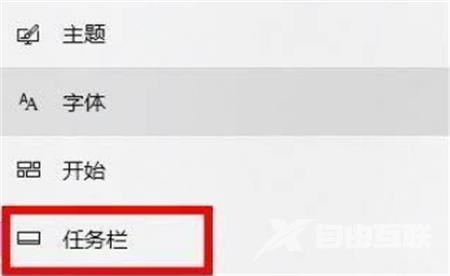
3、然后你可以看到下拉后的通知区,选择在任务栏上显示哪些图标。
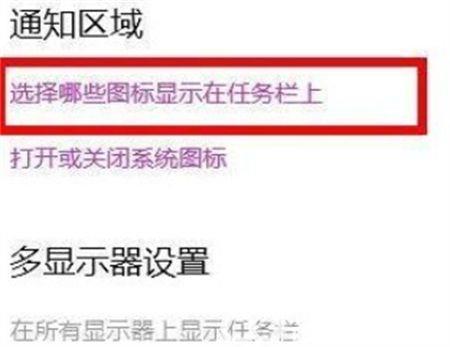
4、这时候在底部看到网络设置,打开后面的开关即可。

以上就是关于win11的wifi功能不见了怎么办的内容,希望可以帮到大家。
